Mais um dia de trabalho. O telefone toca no suporte técnico. “Preciso de ajuda! Minha impressora parou de imprimir!”
Todo mundo que trabalha na área de TI já ouviu essa fala ou presenciou essa cena pelo menos uma vez na vida. Desde um usuário comum que utiliza a impressora esporadicamente em sua casa até um usuário mais avançado que lida com dezenas de impressões diárias em sua empresa, ninguém escapa desse problema. Se ainda não aconteceu com você, vai acontecer.
As impressoras podem apresentar uma gama irritante de problemas para os usuários. A tinta pode acabar muito rápido ou secar por falta de uso, a impressão pode ser lenta ou defeituosa e o papel pode ficar preso, mas o problema mais comum que atinge a maioria dos usuários é quando ela simplesmente resolve parar de imprimir.
Se a sua impressora parou de imprimir, confira os passos abaixo para tentar resolver o problema antes de entrar em contato com o suporte técnico ou condenar o equipamento pensando que o mesmo não tem solução.

1. Verifique se há luzes piscando na impressora
O primeiro passo que você pode dar ao verificar que sua impressora parou de imprimir é verificar se há alguma luz piscando no equipamento. Geralmente, quando uma luz pisca, alguma mensagem de erro também é exibida na tela do computador.
Se você notar que alguma luz do equipamento está piscando, verifique se alguma mensagem de erro está sendo exibida na tela. Ela pode aparecer também na barra de tarefas do Windows, na área de notificações.
Caso não encontre nenhuma mensagem de erro e não consiga identificar o problema, recorra ao manual do seu equipamento para saber por que a luz está piscando.
2. Verifique se o problema está no cartucho
Se a impressora parou de imprimir, o problema também pode estar no cartucho.
Ele foi inserido corretamente?
Ele está com tinta?
Você removeu a proteção plástica do mesmo antes de inseri-lo?
Ele é original? Se não for, é compatível com o seu modelo de impressora?
Veja algumas ações que você pode tomar para tentar identificar se o problema está no cartucho.
Alternativa 1
Abra a tampa da impressora, remova o cartucho e insira-o novamente, verificando se o encaixe está bem feito e conferindo a posição. Na maioria dos equipamentos, o encaixe correto do cartucho deve fazer um “click”.
Alternativa 2
Abra a tampa da impressora, remova o cartucho e verifique se o lacre de proteção foi removido. Se não, remova-o e insira-o novamente.
Alternativa 3
Se você estiver usando dois cartuchos, tente imprimir com apenas um deles instalado. Remova um de cada vez para tentar identificar qual pode estar com um problema que impede a impressão.
Alternativa 4
Se você estiver usando um cartucho remanufaturado, talvez os níveis de tinta estejam baixos. Volte ao local onde você recarregou e verifique.

3. Confira se há papel preso na impressora
Ao notar que sua impressora parou de funcionar, embora esse problema seja cada vez menos comum nos equipamentos mais modernos, alguns modelos mais antigos ainda podem apresentar problemas constantes de atolamento de papel.
Isso acontece quando a impressora puxa várias folhas da bandeja, sobrecarregando o espaço por onde apenas uma folha deve passar por vez e, assim, deixando papel preso.
Veja como proceder para resolver o problema.
- Em alguns equipamentos, existe um botão para resolver o problema de papel preso. Basta apertá-lo algumas vezes e ver se as folhas se soltam. Se isso não acontecer, desligue o equipamento e puxe as folhas presas manualmente, com cuidado e devagar, para não correr o risco de causar danos nos mecanismos da impressora.
- Ao ligar a impressora novamente depois de ter removido o papel preso, ela poderá fazer alguns barulhos estranhos. Isso é normal. Com os movimentos para retirar as folhas acumuladas, você pode ter desalinhado o equipamento. Os barulhos são o realinhamento dos mecanismos de impressão.
- Confira se sua impressora possui um compartimento para eliminação de papel preso. Geralmente, ele fica localizado na parte traseira. Remova todo o resto de papel que você encontrar no equipamento.
- Se você precisou forçar para tirar as folhas e a impressora fez aqueles barulhos estranhos para realinhar os mecanismos, é uma boa ideia fazer um novo alinhamento no computador. Para isso, basta abrir o software de soluções da impressora e executar a ação de alinhamento de cartuchos. Isso irá garantir uma melhor qualidade na impressão dos documentos.
4. Assegure-se de que a impressora está conectada corretamente ao computador
Se a sua impressora parou de imprimir e você tentou todas as etapas anteriores, o equipamento está ligado na tomada e ainda assim não imprime, pode ser um problema de conexão.
Veja o que você pode tentar.
Alternativa 1
Certifique-se de que o cabo USB está conectado na impressora e no computador.
Alternativa 2
Se você estiver utilizando um cabo USB 1.0, tente trocar por um de velocidade superior (2.0 ou 3.0) e reinstale o dispositivo em seu computador. O mesmo vale para a porta USB onde o equipamento está conectado: caso esteja em uma porta 1.0, tente trocar para uma 2.0 ou 3.0.
Alternativa 3
Se sua impressora parou de imprimir e você desconfia de um problema de conexão, tente utilizar o cabo USB em outro dispositivo para certificar-se de que ele está funcionando.
Alternativa 4
Se você possuir mais de uma entrada USB no computador, tente trocar para uma outra entrada.
Alternativa 5
Certifique-se de que os drivers das suas portas USB estão devidamente instalados. Para isso, digite “Gerenciador de dispositivos” na busca do Windows. Em “Controladores USB”, verifique se todos os drivers estão corretamente instalados como na imagem abaixo.
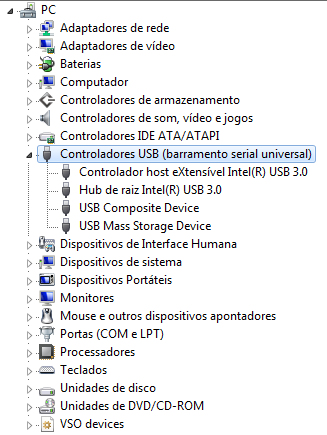
Se algum driver não estiver instalado, um triângulo amarelo aparecerá para identificar o problema. Basta, então, clicar com o botão direito e selecionar “Atualizar driver”.
Caso sua impressora esteja conectada em uma porta USB cujo driver não está instalado, é por isso que ela não está funcionando.
Alternativa 6
Se você identificar um problema com o driver de sua porta USB, tente desinstalá-lo e instalar novamente.
5. Assegure-se de que o driver da impressora está instalado no computador
Se a impressora parou de imprimir de repente, é pouco provável que o problema seja no seu driver. Porém, em alguns casos, pode acontecer uma atualização por parte do fabricante e o driver que antes funcionava pode se tornar obsoleto.
No “Gerenciador de dispositivos”, você pode atualizar o driver clicando com o botão direito e selecionando “Atualizar driver”. Se nenhuma atualização for encontrada, você pode checar diretamente no site do fabricante.
6. Verifique se há um problema na rede
Caso sua impressora esteja compartilhada em rede via cabo, wi-fi ou pela própria ferramenta de compartilhamento do Windows, confira as seguintes alternativas para tentar resolver o problema.
Alternativa 1
Se a impressora parou de imprimir em rede, verifique se a conexão está estável e funcionando perfeitamente.
Alternativa 2
Se o sistema operacional de um dos computadores da rede foi trocado/atualizado, isso poderia causar problemas de incompatibilidade dependendo do modelo da impressora. Para solucionar, verifique o manual do equipamento e veja quais são os sistemas operacionais compatíveis com o modelo.
7. Verifique se a impressora desejada está definida como padrão
Se a impressora parou de imprimir, ela pode não estar definida como padrão. Você pode ter instalado algum software que atue como uma impressora virtual e isso pode estar pregando uma peça em você na hora de imprimir um documento.
Um exemplo é o software “novaPDF”, que funciona como uma impressora virtual e aparece na lista de impressoras do seu computador. Se essa opção estiver definida como padrão, como na imagem abaixo, ao clicar em “Imprimir”, o documento será salvo em formato pdf e não impresso. Se você não prestar atenção nesse detalhe, poderá achar que há um problema mais grave com a impressora. Para resolver, basta clicar na lista de dispositivos e selecionar seu equipamento.
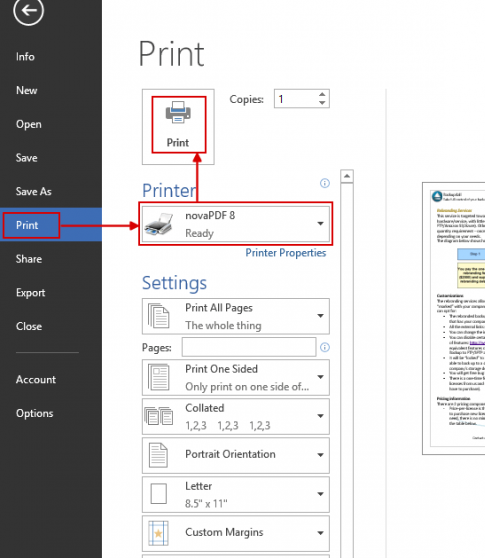
Para não correr o risco de ter esse problema novamente no futuro, defina sua impressora como dispositivo padrão de impressão acessando “Dispositivos e Impressoras”, clicando com o botão direito na impressora desejada e selecionando “Definir como impressora padrão”, como indicado na imagem abaixo.
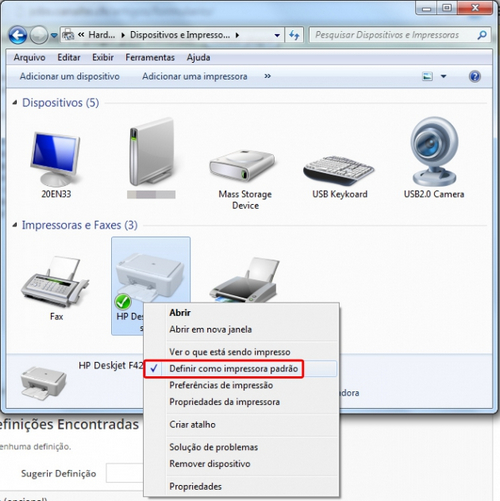
Outros problemas comuns de uma impressora
Os passos descritos acima devem ajudá-lo a resolver o problema se sua impressora parou de imprimir. Abaixo, listamos alguns outros problemas comuns que ocorrem com o equipamento e algumas ideias de como solucioná-los.
Minha impressora afirma que está ficando sem tinta, mas ainda consigo imprimir. Devo substituir os cartuchos?
Você não precisa se apressar para substituir os cartuchos se receber um aviso de baixo nível de tinta. Quase todas as impressoras possuem algum tipo de indicador de nível de tinta e emitirão avisos quando o mesmo estiver baixo. A precisão desses avisos varia muito entre fabricantes e modelos. Às vezes, você pode receber um aviso antes que o nível fique criticamente baixo.
O mais indicado para que você não perca a tinta que ainda resta nos cartuchos é continuar imprimindo até que a qualidade das impressões comece a ser realmente afetada, ou seja, até que a tinta comece a sair fraca.
A impressão via wi-fi demora muito tempo.
Colocar a sua impressora muito perto do seu roteador deve aumentar a taxa de transferência e reduzir o tempo de impressão, mas existem outras formas de melhorar o desempenho da impressão wi-fi.
Certifique-se de que o seu roteador está com o firmware atualizado e é adequado – ele deve suportar o protocolo 802.11n e oferecer banda de 5 GHz e 2.4 GHz. Se necessário, você pode adicionar um repetidor na rede para aumentar o desempenho.
Minha impressora está muito lenta.
Alguns modelos são mais rápidos e outros são mais lentos. Isso é comum. Quando você estiver com pressa, a menos que você precise de uma impressão de excelente qualidade, imprima no modo rascunho – ou qualquer que seja a configuração de menor qualidade do seu modelo.
Você também pode evitar a impressão frente e verso já que, nesse caso, a impressora tem que virar o documento para imprimir em ambos os lados, diminuindo significativamente a rapidez na impressão.
A velocidade de impressão também pode estar relacionada ao driver instalado. Se for possível escolher, prefira sempre os drivers host ou PCL. Evite os drivers PostScript que permitem a impressão de imagens com mais qualidade, mas deixam o equipamento mais lento.

O texto impresso está com uma qualidade ruim.
As impressoras variam amplamente na qualidade de impressão.
Impressoras jato de tinta geralmente oferecem qualidade adequada para uso doméstico, escolar ou informal. Por outro lado, impressoras laser são capazes de imprimir texto muito mais nítido para documentos com aparência mais profissional.
Se, no seu caso, você está percebendo uma degradação gradual ou súbita na qualidade, existem várias coisas que você pode tentar para resolver:
- Verifique se as configurações de impressão estão corretas. Se você estiver no modo de rascunho, mude para o modo de maior qualidade e verifique se o problema é resolvido.
- Certifique-se de que o tipo de papel listado na tela corresponde ao que você está imprimindo.
- Tente fazer um realinhamento dos cartuchos.
- Verifique se os cartuchos não estão entupidos.
- Inicie um processo de limpeza da impressora no software de soluções do seu modelo.
Minha impressora fica prendendo papel com muita frequência.
Felizmente, os atolamentos de papel são muito menos comuns do que até uma década atrás, mas eles ainda podem acontecer. De longe, a causa mais comum de atolamentos de papel é o desalinhamento das folhas.
Certifique-se de alinhar muito bem a pilha de papel antes de inseri-la na bandeja e certifique-se também de que as guias estão niveladas com o papel. Quando não for necessário, evite sobrecarregar a bandeja.
Considerações finais
As impressoras podem funcionar de forma confiável por muitos anos e produzir milhares de impressões, mas também podem funcionar mal, parar de funcionar inteiramente ou simplesmente deixar de imprimir. Às vezes, o motivo é tão simples quanto apertar alguns botões ou dar alguns cliques no mouse e a solução está nas suas mãos.
Se a sua impressora parou de imprimir, esperamos que as dicas desse tópico tenham sido úteis. Se nenhuma das soluções apresentadas resolver o problema, entre em contato com o suporte técnico do fabricante para orientações mais precisas. Pode ser necessário levar o equipamento para reparo ou até mesmo substitui-lo.
Caso tenha alguma dúvida ou queira sugerir alguma solução diferente, utilize a área de comentários abaixo.
Continue acompanhando as dicas do blog Mundoware e até breve!


